- Amazon Q Developer CodeWhisperer 使い方徹底ガイド:導入から活用、マネタイズまで
- Amazon Q Developer CodeWhisperer 使い方:基本設定と初期設定
- Amazon Q Developer CodeWhisperer 使い方:効率的なコーディングテクニック
- Amazon Q Developer CodeWhisperer 使い方:ビジネス活用とマネタイズ
Amazon Q Developer CodeWhisperer 使い方徹底ガイド:導入から活用、マネタイズまで
開発者の皆さん、こんにちは!
この記事では、Amazon Q Developer CodeWhispererの使い方を徹底的に解説します。
AWSのAIコーディング支援ツールを最大限に活用し、開発効率を飛躍的に向上させる方法を、ステップバイステップでご紹介します。
初心者の方から、すでにCodeWhispererを使っている方まで、役立つ情報が満載です。
この記事を読めば、導入から設定、効率的なコーディング、さらにはビジネスへの応用まで、CodeWhispererのすべてを理解し、あなたの開発ワークフローに革命を起こせるでしょう。
それでは、早速見ていきましょう!
Amazon Q Developer CodeWhisperer 使い方:基本設定と初期設定
このセクションでは、Amazon Q Developer CodeWhispererを使い始めるための最初の一歩、基本設定と初期設定について詳しく解説します。
個人利用と企業利用、それぞれのセットアップ手順を丁寧に説明し、スムーズにCodeWhispererを使い始められるようにサポートします。
AWS Builder IDの取得から、VSCodeへのAWS Toolkitインストール、そして無料プランの有効化まで、具体的な手順をステップごとに解説。
また、企業利用におけるAWSアカウント設定や、SSO認証の設定についても触れ、組織全体での導入を支援します。
さらに、コード提案の自動表示やセキュリティスキャンの頻度設定など、初期設定のカスタマイズ方法も紹介。
これにより、CodeWhispererをあなたの開発環境に最適化し、最大限のパフォーマンスを引き出すことができるでしょう。
Amazon Q Developer CodeWhisperer 使い方:個人利用のセットアップ
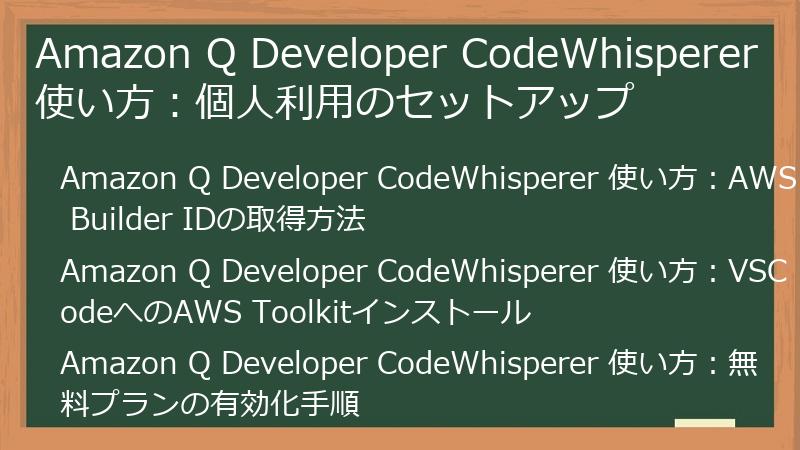
このセクションでは、Amazon Q Developer CodeWhispererを個人利用するためのセットアップ方法を詳しく解説します。
AWSアカウントが不要な無料のIndividual Tierを利用し、手軽にCodeWhispererを始めるための手順をステップごとに説明します。
AWS Builder IDの取得方法から、VSCodeへのAWS Toolkitのインストール、そして無料プランの有効化まで、具体的な手順をスクリーンショット付きで解説。
初心者の方でも迷うことなく、スムーズにCodeWhisispererを使い始めることができるでしょう。
無料プランで利用できる機能や、利用上の注意点についても解説。
CodeWhispererを個人開発に活用し、生産性を向上させるための第一歩を踏み出しましょう。
Amazon Q Developer CodeWhisperer 使い方:AWS Builder IDの取得方法
AWS Builder IDは、Amazon Q Developer CodeWhispererを無料で個人利用する際に必要となる、認証システムです。
AWSアカウントとは異なり、メールアドレスとパスワードだけで簡単に作成でき、AWSの各種サービスへのアクセスを安全に管理できます。
- まず、AWS Builder IDの登録ページにアクセスします。
- 登録ページでは、メールアドレスとパスワードを入力する必要があります。
- 入力したメールアドレス宛に確認コードが送信されますので、そのコードを入力して認証を完了してください。
- パスワードは、セキュリティのため、8文字以上で、大文字、小文字、数字、記号をそれぞれ1つ以上含むものを設定することを推奨します。
AWS Builder ID取得時の注意点
- メールアドレスの確認:登録に使用するメールアドレスは、普段利用しているもので、確実に受信できるものを選択してください。認証コードが届かない場合、迷惑メールフォルダを確認するか、AWSサポートに問い合わせてください。
- パスワードの管理:設定したパスワードは、安全な場所に保管し、忘れないようにしてください。もし忘れてしまった場合は、パスワード再設定の手続きを行う必要があります。
- アカウントの保護:AWS Builder IDは、個人情報やプロジェクトへのアクセスを保護するための重要なものです。第三者に知られないように、厳重に管理してください。
AWS Builder IDの取得が完了したら、次は、VSCodeにAWS Toolkitをインストールし、CodeWhispererと連携する準備を行いましょう。
Amazon Q Developer CodeWhisperer 使い方:VSCodeへのAWS Toolkitインストール
Visual Studio Code(VSCode)にAWS Toolkitをインストールすることで、Amazon Q Developer CodeWhispererの機能をVSCode上で直接利用できるようになります。
AWS Toolkitは、AWSのサービスをVSCodeから操作するための拡張機能であり、CodeWhispererとの連携には不可欠です。
- まず、VSCodeを起動し、サイドバーにある拡張機能アイコンをクリックします。(または、
Ctrl+Shift+X(Windows)/Cmd+Shift+X(Mac)を押します。) - 拡張機能の検索バーに「AWS Toolkit」と入力し、検索結果に表示される「AWS Toolkit for Visual Studio Code」を選択します。
- 「インストール」ボタンをクリックして、AWS ToolkitをVSCodeにインストールします。
- インストールが完了すると、「有効にする」ボタンが表示される場合があります。その場合は、「有効にする」をクリックして、AWS Toolkitを有効化してください。
AWS Toolkitインストール後の確認事項
- インストール成功の確認:AWS Toolkitが正しくインストールされたかどうかを確認するには、VSCodeのアクティビティバー(左側のアイコンが並んでいる場所)にAWSアイコンが表示されていることを確認します。
- 依存関係の確認:AWS Toolkitのインストール時に、必要な依存関係(例:.NET Runtime)が自動的にインストールされる場合があります。もしエラーが発生した場合は、エラーメッセージに従って必要な依存関係を手動でインストールしてください。
- VSCodeの再起動:インストール後、VSCodeを再起動することで、AWS Toolkitが完全に有効になる場合があります。
AWS Toolkitのインストールが完了したら、次に、AWS Builder IDを使ってサインインし、Amazon Q Developer CodeWhispererの無料プランを有効化しましょう。
Amazon Q Developer CodeWhisperer 使い方:無料プランの有効化手順
AWS Toolkitをインストール後、AWS Builder IDを使ってサインインし、Amazon Q Developer CodeWhispererの無料プランを有効化する手順を説明します。
この手順を完了することで、コード補完やセキュリティスキャンなど、CodeWhispererの主要な機能を無料で利用できるようになります。
- まず、VSCodeのアクティビティバーにあるAWSアイコンをクリックし、AWS Toolkitを開きます。
- AWS Toolkitのサイドバーで、「Amazon Q + CodeWhisperer」という項目を探し、選択します。
- 「Use for free, no AWS account required」というオプションが表示されていることを確認し、クリックします。
- ポップアップウィンドウが表示され、「Start」ボタンが表示されます。このボタンをクリックして、無料プランの有効化を開始します。
- 認証を求められる場合があります。その場合は、AWS Builder IDで登録したメールアドレスとパスワードを入力し、サインインしてください。
無料プラン有効化後の確認とトラブルシューティング
- 有効化の確認:「Amazon Q + CodeWhisperer」の項目に、無料プランが有効になっている旨のメッセージが表示されていることを確認してください。
- CodeWhispererの動作確認:コードエディタで、簡単なコード(例:`def hello_world():`)を入力し、CodeWhispererがコード補完の提案を表示するかどうかを確認してください。
- トラブルシューティング:もし無料プランが有効にならない場合や、CodeWhispererが正常に動作しない場合は、以下の点を確認してください。
- AWS Toolkitが最新バージョンであるか。
- インターネット接続が正常であるか。
- VSCodeを再起動してみる。
それでも解決しない場合は、AWSサポートに問い合わせることを検討してください。
無料プランの有効化が完了すれば、Amazon Q Developer CodeWhispererを使ったコーディングをすぐに始めることができます。
次は、CodeWhispererを企業で利用するためのセットアップ手順について解説します。
Amazon Q Developer CodeWhisperer 使い方:企業利用のセットアップ

このセクションでは、企業環境でAmazon Q Developer CodeWhispererを利用するためのセットアップ方法を解説します。
組織全体での導入を検討している方に向けて、AWSアカウントの設定、IAM Identity Centerとの連携、ユーザーへのアクセス権付与といった、企業利用に特有の手順を詳しく説明します。
AWS Management Consoleでの操作方法や、SSO認証を使ったIDEへのサインイン手順をスクリーンショット付きで解説。
また、企業向けの特典や、利用状況のモニタリング方法についても触れ、組織全体でのCodeWhisperer活用を支援します。
セキュアな環境でCodeWhispererを活用し、チーム全体の開発効率を向上させるためのヒントが満載です。
Amazon Q Developer CodeWhisperer 使い方:AWSアカウントとIAM Identity Centerの設定
企業でAmazon Q Developer CodeWhispererを利用するには、まずAWSアカウントとIAM Identity Center(旧AWS Single Sign-On)の設定が必要です。
IAM Identity Centerは、組織内のユーザーのアクセス管理を一元化し、CodeWhispererを含むAWSサービスへの安全なアクセスを可能にします。
- まず、AWSアカウントをお持ちでない場合は、AWS公式サイトからアカウントを作成します。
- AWSアカウントにログインし、AWS Management Consoleを開きます。
- 検索バーに「IAM Identity Center」と入力し、IAM Identity Centerのコンソールにアクセスします。
- IAM Identity Centerが有効になっていない場合は、「IAM Identity Centerを有効にする」ボタンをクリックし、設定ウィザードに従って設定を完了します。
- 既存のIDプロバイダー(例:Active Directory、Okta)との連携を設定する場合は、IAM Identity Centerのコンソールで設定を行います。
IAM Identity Center設定時のベストプラクティス
- 多要素認証(MFA)の有効化:セキュリティを強化するため、IAM Identity Centerで多要素認証を有効にすることを強く推奨します。
- 最小権限の原則:CodeWhispererを利用するユーザーには、CodeWhispererの利用に必要な最小限の権限のみを付与します。
- 定期的な監査:IAM Identity Centerの設定を定期的に監査し、不要なアクセス権限がないか確認します。
AWSアカウントとIAM Identity Centerの設定が完了したら、次に、IAM Identity Centerでユーザーを作成し、CodeWhispererへのアクセス権を付与します。
Amazon Q Developer CodeWhisperer 使い方:ユーザーへのアクセス権付与
IAM Identity Centerを設定したら、次に、組織内の開発者にAmazon Q Developer CodeWhispererへのアクセス権を付与します。
これにより、各開発者は自分のAWS Builder IDまたは組織のIDプロバイダーの認証情報を使ってCodeWhispererにアクセスできるようになります。
- IAM Identity Centerコンソールで、「ユーザー」または「グループ」のセクションに移動します。
- CodeWhispererへのアクセス権を付与したいユーザーまたはグループを選択します。
- 「アクション」メニューから「ユーザーをグループに追加」または「グループにユーザーを追加」を選択します。
- CodeWhispererへのアクセス権を持つグループ(例:「CodeWhispererDevelopers」)を選択し、ユーザーまたはグループを追加します。
- 必要に応じて、新しいグループを作成し、CodeWhispererへのアクセス権を付与することもできます。
アクセス権付与時の考慮事項
- グループベースの管理:個々のユーザーにアクセス権を付与するのではなく、グループを作成し、グループにアクセス権を付与することを推奨します。これにより、ユーザーの追加や削除が容易になり、アクセス管理が簡素化されます。
- 属性ベースのアクセス制御(ABAC):より高度なアクセス制御が必要な場合は、属性ベースのアクセス制御(ABAC)を検討してください。ABACを使用すると、ユーザーの属性(例:部署、役職)に基づいてアクセス権を付与できます。
- 定期的なレビュー:ユーザーの役割が変わった場合や、退職した場合など、アクセス権を定期的にレビューし、不要なアクセス権を削除します。
ユーザーへのアクセス権付与が完了したら、次に、各開発者が自分のIDEからSSO認証を使ってCodeWhispererにサインインする方法を説明します。
Amazon Q Developer CodeWhisperer 使い方:SSO認証によるIDEへのサインイン
企業環境でAmazon Q Developer CodeWhispererを利用する場合、開発者はシングルサインオン(SSO)認証を使ってIDE(Visual Studio Code、JetBrains IDEなど)にサインインする必要があります。
SSO認証により、開発者は組織のIDプロバイダーの認証情報を使って、AWSサービスに安全にアクセスできます。
- まず、IDEにAWS Toolkitがインストールされていることを確認します。(インストールされていない場合は、前述の手順に従ってインストールしてください。)
- IDEでAWS Toolkitを開き、「AWS Builder IDでサインイン」の代わりに、「SSOでサインイン」または類似のオプションを選択します。
- 組織のSSO URLを入力するよう求められる場合があります。このURLは、IAM Identity Centerのコンソールで確認できます。
- SSO URLを入力すると、Webブラウザが開き、組織のIDプロバイダーのサインインページが表示されます。
- 組織の認証情報(ユーザー名とパスワード、または多要素認証)を入力し、サインインします。
- サインインが成功すると、IDEにAWSのアクセス許可を付与するよう求められる場合があります。アクセスを許可すると、IDEからCodeWhispererを利用できるようになります。
SSO認証時のトラブルシューティング
- SSO URLが見つからない:組織のSSO URLが見つからない場合は、AWS管理者またはIT部門に問い合わせてください。
- サインインができない:組織の認証情報が正しくない場合や、多要素認証の設定に問題がある場合、サインインに失敗する可能性があります。認証情報を確認し、必要に応じてIT部門にサポートを依頼してください。
- アクセス許可のエラー:AWSのアクセス許可が付与されていない場合、CodeWhispererの機能が制限される場合があります。IAM Identity Centerで適切なアクセス権が付与されていることを確認してください。
SSO認証によるIDEへのサインインが完了すれば、Amazon Q Developer CodeWhispererを企業環境で安全に利用できるようになります。
次は、CodeWhispererの初期設定をカスタマイズする方法について解説します。
Amazon Q Developer CodeWhisperer 使い方:初期設定のカスタマイズ

Amazon Q Developer CodeWhispererを効果的に利用するためには、初期設定を自分の開発スタイルやチームの要件に合わせてカスタマイズすることが重要です。
このセクションでは、コード提案の自動表示設定、セキュリティスキャンの頻度設定、コード参照ポリシーの確認など、初期設定のカスタマイズ方法を詳しく解説します。
IDEの設定画面から、CodeWhispererの動作を調整し、より快適な開発環境を構築するためのヒントが満載です。
また、企業向けのコード参照ポリシーについても触れ、組織全体でのCodeWhisperer利用におけるセキュリティとコンプライアンスを確保する方法を説明します。
CodeWhispererを最大限に活用し、生産性を向上させるための第一歩を踏み出しましょう。
Amazon Q Developer CodeWhisperer 使い方:コード提案の自動表示設定
Amazon Q Developer CodeWhispererのコード提案機能は、コーディング中にリアルタイムでコードスニペットや関数を提案してくれる便利な機能です。
この機能を最大限に活用するためには、コード提案の自動表示設定を自分の開発スタイルに合わせて調整することが重要です。
- IDE(Visual Studio Code、JetBrains IDEなど)の設定画面を開きます。(通常、「ファイル」→「設定」または「環境設定」からアクセスできます。)
- 設定画面の検索バーに「CodeWhisperer」または「コード提案」と入力し、関連する設定項目を探します。
- 「コード提案の自動表示」または類似のオプションを有効にします。
- このオプションを有効にすると、CodeWhispererはコーディング中に自動的にコード提案を表示します。
- オプションによっては、提案を表示するまでの遅延時間(例:500ミリ秒)を設定できる場合があります。
- 必要に応じて、コード提案の表示に関する他の設定項目も調整します。
- 例:提案のフォントサイズ、色、表示位置など。
コード提案の自動表示設定に関するヒント
- 快適なコーディング環境の構築:コード提案が頻繁に表示されすぎると、コーディングの流れが中断される可能性があります。提案の表示頻度や遅延時間を調整し、快適なコーディング環境を構築してください。
- キーボードショートカットの活用:コード提案を手動で表示するためのキーボードショートカット(例:`Ctrl+Space`)を覚えておくと、必要な時にだけ提案を表示でき、より効率的にコーディングできます。
- 言語ごとの設定:一部のIDEでは、プログラミング言語ごとにコード提案の表示設定をカスタマイズできます。よく使用する言語に合わせて設定を調整すると、より効果的にCodeWhispererを活用できます。
コード提案の自動表示設定を調整したら、次に、セキュリティスキャンの頻度を設定し、コードの安全性を確保しましょう。
Amazon Q Developer CodeWhisperer 使い方:セキュリティスキャンの頻度設定
Amazon Q Developer CodeWhispererのセキュリティスキャン機能は、コードの脆弱性を検出し、安全なコードを開発するために非常に重要な機能です。
セキュリティスキャンの頻度を設定することで、コードの変更に合わせて自動的に脆弱性チェックを行い、早期に問題を特定できます。
- IDE(Visual Studio Code、JetBrains IDEなど)の設定画面を開きます。(通常、「ファイル」→「設定」または「環境設定」からアクセスできます。)
- 設定画面の検索バーに「CodeWhisperer」または「セキュリティスキャン」と入力し、関連する設定項目を探します。
- 「コード保存時に自動スキャンを実行する」または類似のオプションを有効にします。
- このオプションを有効にすると、コードを保存するたびに、CodeWhispererは自動的にセキュリティスキャンを実行します。
- セキュリティスキャンに関する他の設定項目も確認します。
- 例:スキャン対象のファイル形式、除外するディレクトリなど。
セキュリティスキャンの頻度設定に関する考慮事項
- パフォーマンスへの影響:セキュリティスキャンは、コードの規模や複雑さによっては、IDEのパフォーマンスに影響を与える可能性があります。スキャンの頻度を高く設定しすぎると、コーディングが遅延する可能性があるため、注意が必要です。
- スキャン対象の言語:Amazon Q Developer CodeWhispererのセキュリティスキャンは、特定のプログラミング言語(例:Python、Java、JavaScript)でのみ利用可能です。スキャン対象の言語を確認し、必要に応じて他のセキュリティツールを併用してください。
- 企業向けの制限:企業向けのProfessional Tierでは、セキュリティスキャンの実行回数に上限が設定されている場合があります。利用状況をモニタリングし、上限を超えないように注意してください。
セキュリティスキャンの頻度を設定したら、次に、コード参照ポリシーを確認し、オープンソースコードの利用に関するコンプライアンスを確保しましょう。
Amazon Q Developer CodeWhisperer 使い方:コード参照ポリシーの確認
Amazon Q Developer CodeWhispererは、コード生成時にオープンソースコードに類似した部分がある場合、リファレンス(参照元)情報を表示します。
このリファレンス情報を確認し、コード参照ポリシーを遵守することは、ライセンス違反を防ぎ、法的リスクを軽減するために非常に重要です。
- CodeWhispererがコード提案を表示する際、提案されたコードにリファレンス情報(例:GitHubリポジトリのURL、ライセンス情報)が表示されているかどうかを確認します。
- リファレンス情報が表示されている場合、提案されたコードがオープンソースコードに基づいていることを意味します。
- リファレンス情報をクリックすると、参照元のGitHubリポジトリにアクセスし、ライセンス情報を確認できます。
- 企業向けのProfessional Tierでは、コード参照ポリシーを管理するための追加機能が提供されています。
- 例:特定のオープンソースリポジトリからのコード提案をブロックする、ライセンス情報を自動的に確認するなど。
コード参照ポリシーに関する注意点
- ライセンスの互換性:オープンソースコードのライセンスが、自分のプロジェクトのライセンスと互換性があるかどうかを確認してください。もし互換性がない場合、そのコードを使用することはできません。
- ライセンスの表示:オープンソースコードを使用する場合、ライセンスの条項に従って、適切な場所にライセンス情報を表示する必要があります。
- 企業向けのポリシー:企業では、オープンソースコードの利用に関する明確なポリシーを策定し、開発者に対して教育を行うことが重要です。
コード参照ポリシーを確認し、ライセンスに関するコンプライアンスを確保することで、Amazon Q Developer CodeWhispererを安全かつ合法的に利用できます。
次に、Amazon Q Developer CodeWhispererを使った効率的なコーディングテクニックについて解説します。
Amazon Q Developer CodeWhisperer 使い方:効率的なコーディングテクニック
このセクションでは、Amazon Q Developer CodeWhispererを最大限に活用し、日々のコーディング作業を効率化するためのテクニックを紹介します。
プロンプトの書き方から、コード生成とレビューの最適化、セキュリティスキャンの活用まで、具体的な方法を解説します。
明確な指示を与えるプロンプトの例や、日本語プロンプトの活用方法など、CodeWhispererの性能を最大限に引き出すためのヒントが満載です。
生成されたコードの確認ポイントや、リファレンストラッキングの利用方法を理解することで、安全で高品質なコードを効率的に開発できるでしょう。
さらに、セキュリティスキャンを効果的に活用し、脆弱性対策を講じることで、よりセキュアなアプリケーション開発を実現できます。
これらのテクニックを習得し、CodeWhispererをあなたの強力なコーディングパートナーとして活用しましょう。
Amazon Q Developer CodeWhisperer 使い方:プロンプトの書き方とコツ
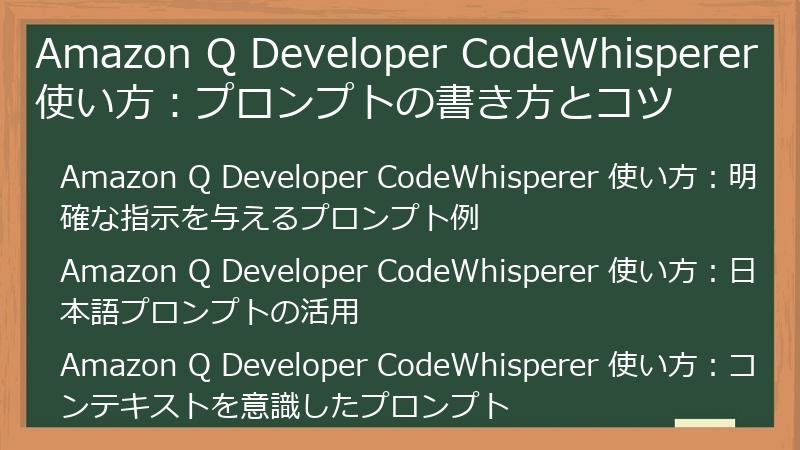
Amazon Q Developer CodeWhispererのコード生成機能は、プロンプト(指示文)に基づいて動作します。
効果的なコードを生成するためには、明確で具体的なプロンプトを書くことが非常に重要です。
このセクションでは、CodeWhispererに意図した通りのコードを生成させるためのプロンプトの書き方とコツを解説します。
明確な指示を与えるプロンプト例や、日本語プロンプトの活用方法、コンテキストを意識したプロンプトなど、CodeWhispererの性能を最大限に引き出すためのテクニックを紹介します。
プロンプトを使いこなすことで、CodeWhispererをあなたの強力なコーディングパートナーとして活用できるでしょう。
Amazon Q Developer CodeWhisperer 使い方:明確な指示を与えるプロンプト例
Amazon Q Developer CodeWhispererに意図した通りのコードを生成させるためには、明確で具体的な指示を与えるプロンプトを書くことが重要です。
曖昧な指示ではなく、具体的な要件や期待する動作を記述することで、CodeWhispererはより適切なコードを生成できます。
- 具体的なタスクを記述する:何をする必要があるのかを明確に記述します。
- 例:「S3バケットから特定のファイルをダウンロードするPython関数を作成する」
- 「DynamoDBテーブルにデータを書き込むNode.jsスクリプトを作成する」
- 使用するライブラリやフレームワークを指定する:特定のライブラリやフレームワークを使用したい場合は、プロンプトに明示的に記述します。
- 例:「boto3ライブラリを使用してS3バケットからファイルをダウンロードするPython関数を作成する」
- 「Expressフレームワークを使用してAPIエンドポイントを作成するNode.jsスクリプトを作成する」
- 期待する動作や出力を記述する:コードがどのような動作をするべきか、どのような出力を生成するべきかを具体的に記述します。
- 例:「S3バケットにファイルが存在しない場合、エラーメッセージを表示するPython関数を作成する」
- 「APIエンドポイントがJSON形式でデータを返すNode.jsスクリプトを作成する」
プロンプト作成時の注意点
- 不要な情報を削除する:プロンプトには、必要な情報のみを記述し、不要な情報は削除してください。不要な情報が多いと、CodeWhispererが混乱し、適切なコードを生成できない可能性があります。
- 一貫性のある記述:プロンプト全体を通して、一貫性のある記述を心がけてください。用語や表現がバラバラだと、CodeWhispererが指示を正しく理解できない可能性があります。
- 段階的な指示:複雑なタスクの場合、一度にすべての指示を与えるのではなく、段階的に指示を与えることを検討してください。まず基本的なコードを生成させ、その後、追加の要件を指示することで、よりスムーズにコードを生成できます。
明確な指示を与えるプロンプトを作成することで、Amazon Q Developer CodeWhispererはあなたの意図を正確に理解し、高品質なコードを生成してくれます。
次は、日本語プロンプトの活用方法について解説します。
Amazon Q Developer CodeWhisperer 使い方:日本語プロンプトの活用
Amazon Q Developer CodeWhispererは、英語だけでなく日本語のプロンプトにも対応しています。
日本語でプロンプトを書くことで、より自然な表現で指示を伝えることができ、英語に不慣れな開発者でもCodeWhispererを効果的に活用できます。
- 日本語で具体的なタスクを記述する:何をしたいのかを、日本語で明確に記述します。
- 例:「S3バケットの一覧を表示するPython関数を作成してください。」
- 「DynamoDBから特定のIDのアイテムを取得するJavaScriptのコードを書いてください。」
- コメントに日本語で指示を記述する:コード中のコメントに、日本語でCodeWhispererへの指示を記述します。
- 例:`# S3バケットにファイルをアップロードする`
- 例:`// ユーザー認証を行うミドルウェアを作成する`
- 変数名や関数名も日本語で記述する:必要に応じて、変数名や関数名も日本語で記述することで、コードの意図をより明確に伝えることができます。
- 例:`def バケットの一覧を取得する():`
- 例:`const ユーザー認証ミドルウェア = (req, res, next) => { … }`
日本語プロンプト利用時の注意点
- コードの可読性:変数名や関数名を日本語で記述すると、コードの可読性が低下する場合があります。チームのコーディング規約やプロジェクトの要件に合わせて、適切に判断してください。
- 文字コード:日本語の文字コードが正しく設定されていることを確認してください。文字コードが正しくないと、CodeWhispererがプロンプトを正しく理解できない場合があります。
- 英語との組み合わせ:必要に応じて、日本語と英語を組み合わせてプロンプトを記述することも有効です。特に、専門的な用語やライブラリ名は、英語で記述する方がCodeWhispererがより正確に理解できる場合があります。
日本語プロンプトを活用することで、より自然な表現でAmazon Q Developer CodeWhispererに指示を伝えることができ、効率的なコーディングを実現できます。
次は、コンテキストを意識したプロンプトの書き方について解説します。
Amazon Q Developer CodeWhisperer 使い方:コンテキストを意識したプロンプト
Amazon Q Developer CodeWhispererは、プロンプトだけでなく、周囲のコードやプロジェクトの構造など、コンテキスト(文脈)を考慮してコードを生成します。
コンテキストを意識したプロンプトを書くことで、CodeWhispererはより適切なコードを生成し、開発者はより効率的にコーディングを進めることができます。
- 関連するコードを近くに記述する:CodeWhispererに指示を与える前に、関連するコード(例:変数定義、関数呼び出し)を近くに記述することで、CodeWhispererはコンテキストを理解しやすくなります。
- 既存のコードスタイルに合わせる:CodeWhispererは、既存のコードスタイル(例:インデント、命名規則)を学習し、それに合わせたコードを生成します。既存のコードスタイルに合わせたプロンプトを書くことで、CodeWhispererはより自然なコードを生成できます。
- プロジェクトの構造を意識する:CodeWhispererは、プロジェクトの構造(例:ディレクトリ構成、モジュール間の依存関係)を考慮してコードを生成します。プロジェクトの構造を意識したプロンプトを書くことで、CodeWhispererはより適切な場所にコードを生成できます。
コンテキストを意識したプロンプトの例
以下は、コンテキストを意識したプロンプトの例です。
# 既存の関数
def get_user_name(user_id):
# ユーザーIDに基づいてユーザー名を取得する
...
# 新しい関数のプロンプト(コンテキストを意識)
# ユーザーIDに基づいてユーザーのメールアドレスを取得する関数を作成する
上記の例では、「get_user_name」という既存の関数が存在し、新しい関数「ユーザーIDに基づいてユーザーのメールアドレスを取得する関数」を作成するという指示を与えています。CodeWhispererは、既存の関数の名前やコメントなどからコンテキストを理解し、適切なコードを生成します。
コンテキストを意識したプロンプト利用時のポイント
- 適切なコメント:コードには、適切なコメントを記述することで、CodeWhispererがコンテキストを理解しやすくなります。
- 明確な命名規則:変数名や関数名には、明確な命名規則を適用することで、CodeWhispererがコードの意図を理解しやすくなります。
- プロジェクトのドキュメント:プロジェクトのドキュメント(例:READMEファイル)を作成することで、CodeWhispererがプロジェクト全体の構造を理解しやすくなります。
コンテキストを意識したプロンプトを書くことで、Amazon Q Developer CodeWhispererはより適切なコードを生成し、開発者はより効率的にコーディングを進めることができます。
次は、コード生成とレビューの最適化について解説します。
Amazon Q Developer CodeWhisperer 使い方:コード生成とレビューの最適化
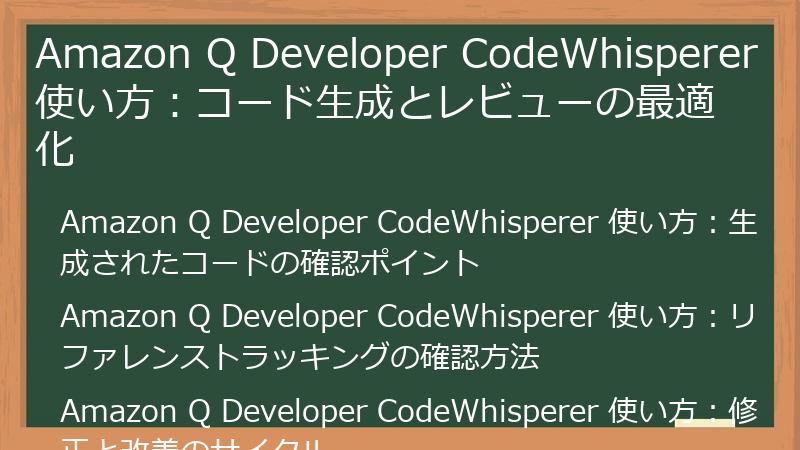
Amazon Q Developer CodeWhispererは、コード生成を支援する強力なツールですが、生成されたコードをそのまま使用するのではなく、レビューし、必要に応じて修正することが重要です。
このセクションでは、CodeWhispererで生成されたコードをレビューし、最適化するための方法を解説します。
生成されたコードの確認ポイントや、リファレンストラッキングの確認方法、修正と改善のサイクルなど、CodeWhispererを活用して高品質なコードを開発するためのテクニックを紹介します。
コード生成とレビューを最適化することで、CodeWhispererをより効果的に活用し、開発効率を向上させることができます。
Amazon Q Developer CodeWhisperer 使い方:生成されたコードの確認ポイント
Amazon Q Developer CodeWhispererが生成したコードは、あくまで提案であり、そのまま使用するのではなく、必ず確認し、必要に応じて修正することが重要です。
生成されたコードを確認する際には、以下のポイントに注意してください。
- コードの正確性:コードが意図した通りに動作するかどうかを確認します。
- コードを実行し、期待される出力が得られるかどうかを確認します。
- ユニットテストを作成し、コードの動作を検証します。
- コードの可読性:コードが読みやすく、理解しやすいかどうかを確認します。
- 適切なコメントが記述されているかどうかを確認します。
- 変数名や関数名が明確で意味のあるものになっているかどうかを確認します。
- コードの構造が整理されており、複雑すぎないかどうかを確認します。
- コードの効率性:コードが効率的に動作するかどうかを確認します。
- 不要な処理や冗長なコードがないかどうかを確認します。
- アルゴリズムが最適化されているかどうかを確認します。
- セキュリティ:コードにセキュリティ上の脆弱性がないかどうかを確認します。
- 入力値の検証が適切に行われているかどうかを確認します。
- 機密情報がハードコードされていないかどうかを確認します。
- セキュリティライブラリが適切に使用されているかどうかを確認します。
- ライセンス:コードがオープンソースのライブラリやコードを使用している場合、ライセンス条件を遵守しているかどうかを確認します。
コード確認時のツール活用
コード確認を効率的に行うために、以下のツールを活用することを検討してください。
- リンター:コードスタイルをチェックし、可読性を向上させます。
- 静的解析ツール:コードの潜在的なバグや脆弱性を検出します。
- ユニットテストフレームワーク:コードの動作を検証します。
- デバッガー:コードの実行をステップごとに追跡し、バグの原因を特定します。
生成されたコードを上記ポイントに沿って確認し、必要に応じて修正することで、高品質なコードを開発することができます。
次は、リファレンストラッキングの確認方法について解説します。
Amazon Q Developer CodeWhisperer 使い方:リファレンストラッキングの確認方法
Amazon Q Developer CodeWhispererは、生成されたコードがオープンソースコードに類似している場合、リファレンス(参照元)情報を表示します。
このリファレンス情報を確認することで、オープンソースコードのライセンス条件を遵守し、法的リスクを軽減することができます。
- CodeWhispererがコード提案を表示する際、提案されたコードにリファレンス情報が表示されているかどうかを確認します。
- リファレンス情報が表示されている場合、通常、コードの近くに小さなアイコンまたはテキストで示されます。(例:「参照元:GitHub」)
- リファレンス情報をクリックすると、参照元のGitHubリポジトリにアクセスし、ライセンス情報を確認できます。
- ライセンス情報には、ライセンスの種類(例:MITライセンス、Apacheライセンス)や、コードを使用する際の条件が記載されています。
リファレンストラッキング確認時の注意点
- ライセンスの互換性:オープンソースコードのライセンスが、自分のプロジェクトのライセンスと互換性があるかどうかを必ず確認してください。互換性がない場合、そのコードを使用することはできません。
- ライセンスの表示:オープンソースコードを使用する場合、ライセンスの条項に従って、適切な場所にライセンス情報を表示する必要があります。(例:ソースコードのヘッダー、READMEファイル)
- 免責事項:CodeWhispererのリファレンストラッキング機能は、すべてのオープンソースコードの参照元を正確に特定できるわけではありません。重要なコードについては、手動でライセンス情報を確認することを推奨します。
リファレンストラッキング情報を確認し、オープンソースコードのライセンス条件を遵守することで、法的リスクを軽減し、安心してCodeWhispererを利用することができます。
次は、修正と改善のサイクルについて解説します。
Amazon Q Developer CodeWhisperer 使い方:修正と改善のサイクル
Amazon Q Developer CodeWhispererで生成されたコードをより高品質にするためには、生成されたコードをレビューし、修正し、改善するというサイクルを繰り返すことが重要です。
このサイクルを継続的に行うことで、CodeWhispererの提案精度が向上し、より効率的な開発が可能になります。
- レビュー:CodeWhispererが生成したコードを確認し、前述の確認ポイント(正確性、可読性、効率性、セキュリティ、ライセンス)に基づいて評価します。
- 修正:レビューの結果に基づいて、コードを修正します。
- バグを修正する。
- コードの可読性を向上させる。
- コードの効率を改善する。
- セキュリティ上の脆弱性を修正する。
- 改善:修正に加えて、コードをさらに改善することを検討します。
- リファクタリングを行い、コードの構造を整理する。
- デザインパターンを適用し、コードの再利用性を高める。
- ユニットテストを追加し、コードの信頼性を向上させる。
- フィードバック:CodeWhispererにフィードバックを提供することで、CodeWhispererの提案精度を向上させることができます。
- CodeWhispererが提案したコードが適切だったかどうかを評価します。
- 提案されたコードに対する改善点や提案を記述します。
修正と改善サイクルを効率化するためのヒント
- コードレビューの実施:チームでコードレビューを実施し、複数人でコードの品質をチェックすることで、より高品質なコードを開発できます。
- 継続的インテグレーション(CI)の導入:CIツールを導入し、コードの変更を自動的にテストすることで、早期にバグを発見し、修正することができます。
- コードメトリクスの活用:コードメトリクス(例:コードの複雑さ、コードの重複度)を計測し、コードの品質を客観的に評価することで、改善の方向性を定めることができます。
修正と改善のサイクルを継続的に行うことで、Amazon Q Developer CodeWhispererをより効果的に活用し、高品質なコードを効率的に開発することができます。
次は、セキュリティスキャンと脆弱性対策について解説します。
Amazon Q Developer CodeWhisperer 使い方:セキュリティスキャンと脆弱性対策
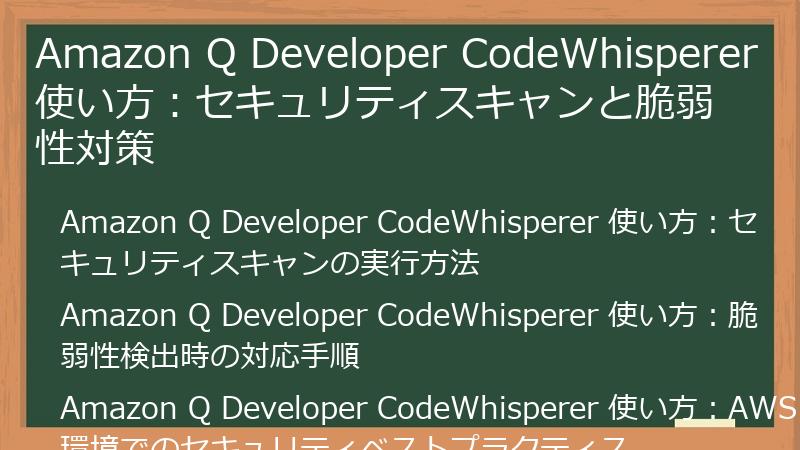
Amazon Q Developer CodeWhispererは、セキュリティスキャン機能を提供し、コードの脆弱性を検出することができます。
このセクションでは、CodeWhispererのセキュリティスキャン機能を活用し、脆弱性対策を行うための方法を解説します。
セキュリティスキャンの実行方法や、脆弱性検出時の対応手順、AWS環境でのセキュリティベストプラクティスなど、CodeWhispererを活用してセキュアなアプリケーションを開発するためのテクニックを紹介します。
セキュリティスキャンと脆弱性対策を適切に行うことで、アプリケーションのセキュリティレベルを向上させ、ビジネスリスクを軽減することができます。
Amazon Q Developer CodeWhisperer 使い方:セキュリティスキャンの実行方法
Amazon Q Developer CodeWhispererのセキュリティスキャン機能は、コード内の脆弱性を自動的に検出する強力なツールです。
この機能を定期的に実行することで、アプリケーションのセキュリティレベルを維持し、潜在的なリスクを早期に発見することができます。
- IDE(Visual Studio Code、JetBrains IDEなど)で、セキュリティスキャンを実行したいファイルを開きます。
- エディタのコンテキストメニュー(右クリックメニュー)から「CodeWhisperer:セキュリティスキャンを実行」または類似のオプションを選択します。
- CodeWhispererがセキュリティスキャンを開始し、コード内の脆弱性を検出します。
- スキャンの結果は、IDEのウィンドウに表示されます。
セキュリティスキャン実行時のポイント
- 定期的なスキャンの実施:コードの変更後や、新しいライブラリを追加した場合など、定期的にセキュリティスキャンを実施することを推奨します。
- 自動スキャンの設定:IDEの設定で、コード保存時に自動的にセキュリティスキャンを実行するように設定することも可能です。
- スキャン対象の言語:CodeWhispererのセキュリティスキャンは、特定のプログラミング言語(例:Python、Java、JavaScript)でのみ利用可能です。利用可能な言語を確認し、必要に応じて他のセキュリティツールを併用してください。
スキャン結果の解釈
セキュリティスキャンの結果には、検出された脆弱性の種類、脆弱性が存在する場所(ファイル名と行番号)、および脆弱性の説明が表示されます。
脆弱性の説明をよく読み、対応方法を検討してください。
CodeWhispererは、検出された脆弱性に対する修正提案を提供する場合もあります。
修正提案を確認し、必要に応じてコードを修正してください。
セキュリティスキャンを実行し、脆弱性を早期に発見することで、アプリケーションのセキュリティレベルを向上させることができます。
次は、脆弱性検出時の対応手順について解説します。
Amazon Q Developer CodeWhisperer 使い方:脆弱性検出時の対応手順
Amazon Q Developer CodeWhispererのセキュリティスキャンで脆弱性が検出された場合、迅速かつ適切な対応が求められます。
このセクションでは、脆弱性検出時に行うべき対応手順を詳しく解説します。
- 脆弱性の内容を理解する:スキャン結果に表示される脆弱性の説明をよく読み、その内容を理解します。
- 脆弱性の種類(例:SQLインジェクション、クロスサイトスクリプティング)
- 脆弱性が悪用された場合の影響
- 脆弱性が存在する場所(ファイル名と行番号)
- 脆弱性の深刻度を評価する:脆弱性の深刻度を評価し、対応の優先順位を決定します。
- CVSS(Common Vulnerability Scoring System)などの脆弱性評価システムを活用する
- ビジネスへの影響を考慮する
- 修正計画を立てる:脆弱性を修正するための計画を立てます。
- 修正方法の選定(例:コードの修正、ライブラリのアップデート、設定の変更)
- 修正に必要なリソースの見積もり
- 修正のスケジュール
- 脆弱性を修正する:修正計画に基づいて、脆弱性を修正します。
- CodeWhispererが提供する修正提案を活用する
- 必要に応じて、コードを書き換える
- 修正後、必ずテストを実施する
- 再スキャンを実施する:脆弱性の修正後、再度セキュリティスキャンを実施し、脆弱性が修正されたことを確認します。
- 監視と予防:脆弱性の修正後も、継続的に監視を行い、新たな脆弱性の発生を予防するための対策を講じます。
- セキュリティアップデートの適用
- WAF(Web Application Firewall)の導入
- 侵入検知システムの導入
脆弱性対応時の注意点
- 迅速な対応:脆弱性は、発見された後、放置すればするほど悪用されるリスクが高まります。可能な限り迅速に対応することが重要です。
- バックアップ:コードを修正する前に、必ずバックアップを作成してください。
- テスト:コードを修正した後、必ずテストを実施し、意図しない副作用が発生していないことを確認してください。
- 情報共有:脆弱性の情報をチーム内で共有し、同様の問題が他の場所で発生していないか確認してください。
脆弱性検出時の対応手順を理解し、適切に対応することで、アプリケーションのセキュリティレベルを維持し、ビジネスリスクを軽減することができます。
次は、AWS環境でのセキュリティベストプラクティスについて解説します。
Amazon Q Developer CodeWhisperer 使い方:AWS環境でのセキュリティベストプラクティス
Amazon Q Developer CodeWhispererを活用してセキュアなアプリケーションを開発するためには、AWS環境におけるセキュリティベストプラクティスを理解し、実践することが重要です。
このセクションでは、AWS環境でのセキュリティを強化するためのベストプラクティスを解説します。
- IAM(Identity and Access Management)の適切な設定:
- 最小権限の原則:ユーザーやアプリケーションには、必要な最小限の権限のみを付与する。
- 多要素認証(MFA)の有効化:管理コンソールへのアクセスや、重要な操作には多要素認証を必須とする。
- IAMロールの活用:EC2インスタンスやLambda関数などのAWSリソースには、IAMロールを割り当てることで、安全にAWSサービスにアクセスできるようにする。
- ネットワークセキュリティの強化:
- VPC(Virtual Private Cloud)の利用:AWSリソースをVPC内に隔離し、ネットワークを分離する。
- セキュリティグループの設定:セキュリティグループを使用して、インバウンドおよびアウトバウンドトラフィックを制御する。
- ネットワークACL(Access Control List)の利用:ネットワークACLを使用して、サブネットレベルでトラフィックを制御する。
- Direct ConnectまたはVPNの利用:オンプレミス環境とAWS環境をセキュアに接続する。
- データの保護:
- データの暗号化:保存時および転送時のデータを暗号化する。
- S3バケットのアクセス制御:S3バケットへのアクセスを制限し、パブリックアクセスを禁止する。
- データベースの暗号化:データベースのデータを暗号化し、アクセス制御を強化する。
- ログと監視:
- CloudTrailの有効化:AWSアカウントのアクティビティをログに記録し、監査を可能にする。
- CloudWatchの利用:AWSリソースのパフォーマンスとセキュリティを監視する。
- GuardDutyの有効化:悪意のあるアクティビティや不正な動作を検知する。
- 定期的なセキュリティ評価:
- AWS Trusted Advisorの利用:AWS環境のセキュリティ、コスト最適化、パフォーマンス、および耐障害性に関する推奨事項を提供する。
- ペネトレーションテストの実施:専門家によるペネトレーションテストを実施し、潜在的な脆弱性を特定する。
AWS環境でのセキュリティに関する情報源
AWS環境でのセキュリティに関する最新情報は、以下のリソースを参照してください。
- AWSセキュリティセンター:https://aws.amazon.com/jp/security/
- AWSセキュリティブログ:https://aws.amazon.com/jp/blogs/security/
- AWS Well-Architectedフレームワーク:https://wa.aws.amazon.com/wellarchitected/2020-07-02T19-33-23/index.ja.html
AWS環境でのセキュリティベストプラクティスを実践し、Amazon Q Developer CodeWhispererを活用することで、よりセキュアなアプリケーションを開発することができます。
次は、ビジネス活用とマネタイズについて解説します。
Amazon Q Developer CodeWhisperer 使い方:ビジネス活用とマネタイズ
このセクションでは、Amazon Q Developer CodeWhispererをビジネスに活用し、収益を上げるための方法を解説します。
開発効率の向上によるコスト削減から、カスタム開発サービスの提供、APIとプラグイン開発によるマネタイズまで、具体的な戦略を紹介します。
CodeWhispererを活用して開発時間を短縮し、人件費やリソースコストを削減する方法や、高品質なソフトウェア製品を迅速に市場投入し、早期収益化を実現する方法を詳しく解説します。
また、APIやIDEプラグインを開発し、AWS MarketplaceやGitHub Marketplaceで販売するなど、CodeWhispererを活用した新たな収益源の創出についても紹介します。
さらに、教育コンテンツやトレーニングサービスを提供したり、データ駆動型サービスのマネタイズを行うなど、CodeWhispererを活用したビジネスの可能性を探ります。
これらの戦略を参考に、CodeWhispererをあなたのビジネスに組み込み、収益を最大化しましょう。
Amazon Q Developer CodeWhisperer 使い方:開発効率向上によるコスト削減
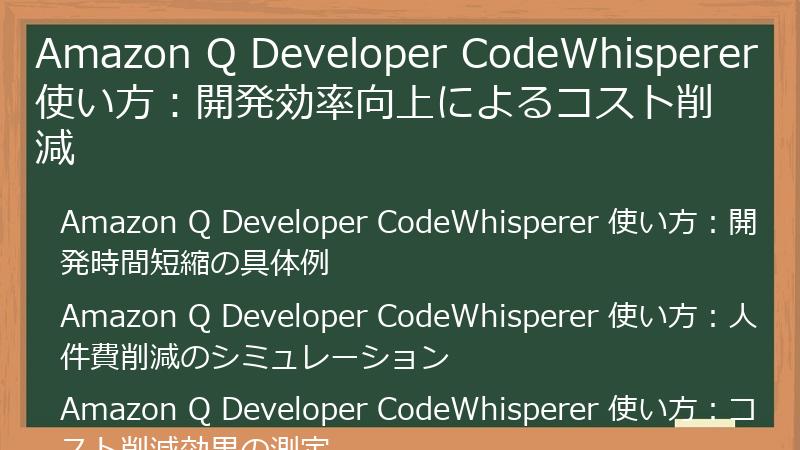
Amazon Q Developer CodeWhispererを導入することで、開発効率が向上し、結果としてコスト削減につながります。
このセクションでは、CodeWhispererを活用して開発時間を短縮し、人件費やリソースコストを削減する方法を詳しく解説します。
開発時間短縮の具体例や、人件費削減のシミュレーション、コスト削減効果の測定など、具体的なデータに基づいてCodeWhispererの導入効果を検証します。
CodeWhispererを導入することで、どれだけのコスト削減が可能になるのか、具体的な数値で示すことで、導入の意思決定を支援します。
Amazon Q Developer CodeWhisperer 使い方:開発時間短縮の具体例
Amazon Q Developer CodeWhispererを導入することで、開発時間を大幅に短縮することができます。
このセクションでは、CodeWhispererを活用して開発時間を短縮した具体的な事例を紹介します。
- コード生成の自動化:
- CodeWhispererは、コメントや既存のコードに基づいて、コードスニペットや関数を自動的に生成することができます。
- これにより、開発者は、定型的なコードの記述に費やす時間を削減し、より創造的なタスクに集中することができます。
- 例えば、APIエンドポイントの作成、データベースへのアクセス、AWSサービスとの連携など、様々なタスクをCodeWhispererで自動化することができます。
- デバッグ時間の短縮:
- CodeWhispererは、コード内のエラーや潜在的な問題を検出することができます。
- これにより、開発者は、デバッグに費やす時間を削減し、迅速に問題を解決することができます。
- CodeWhispererは、エラーメッセージの表示、修正提案の提示、およびデバッグツールの提供など、デバッグを支援する様々な機能を提供します。
- 学習コストの削減:
- CodeWhispererは、新しいAPIやライブラリの使い方を学習する際に役立ちます。
- CodeWhispererは、コード例の提供、ドキュメントへのリンク、およびコード補完機能を提供することで、学習プロセスを効率化します。
- これにより、開発者は、新しい技術を迅速に習得し、プロジェクトに活用することができます。
開発時間短縮の事例
以下は、CodeWhispererを活用して開発時間を短縮した具体的な事例です。
- Lambda関数の作成:
- 従来、Lambda関数の作成には数時間かかることがありましたが、CodeWhispererを使用することで、数分で完了できるようになりました。
- APIエンドポイントの作成:
- 従来、APIエンドポイントの作成には数日かかることがありましたが、CodeWhispererを使用することで、数時間で完了できるようになりました。
- データベースへのアクセス:
- 従来、データベースへのアクセスには数時間かかることがありましたが、CodeWhispererを使用することで、数分で完了できるようになりました。
CodeWhispererを活用することで、開発時間を大幅に短縮し、プロジェクトの納期を短縮することができます。
次は、人件費削減のシミュレーションについて解説します。
Amazon Q Developer CodeWhisperer 使い方:人件費削減のシミュレーション
Amazon Q Developer CodeWhispererの導入による開発効率向上は、人件費の削減に直接的に貢献します。
このセクションでは、CodeWhispererの導入によって、どれだけ人件費を削減できるかをシミュレーションします。
- 前提条件:
- 開発者の人数:10人
- 開発者の平均年収:600万円
- CodeWhisperer導入による開発効率の向上率:20%
- 人件費削減額の計算:
- 年間の人件費総額:600万円/人 × 10人 = 6000万円
- CodeWhisperer導入による削減額:6000万円 × 20% = 1200万円
- CodeWhispererの導入費用:
- CodeWhisperer Professional Tierの費用:19ドル/人/月
- 年間のCodeWhisperer導入費用:19ドル/人/月 × 10人 × 12ヶ月 = 2280ドル
- 2024年6月24日時点のレート(1ドル160円)で日本円に換算:2280ドル × 160円/ドル = 364,800円
- CodeWhisperer導入による純利益:
- 人件費削減額:1200万円
- CodeWhisperer導入費用:364,800円
- 純利益:1200万円 – 364,800円 = 11,635,200円
シミュレーション結果の解釈
上記のシミュレーションでは、CodeWhispererを導入することで、年間11,635,200円の純利益が得られることが分かりました。
CodeWhispererの導入費用を大幅に上回る人件費削減効果が期待できます。
シミュレーションの変動要素
上記のシミュレーションは、いくつかの前提条件に基づいています。
実際の人件費削減額は、以下の要素によって変動する可能性があります。
- 開発者の人数
- 開発者の平均年収
- CodeWhisperer導入による開発効率の向上率
- CodeWhispererの導入費用
CodeWhisperer導入による人件費削減効果は、開発チームの規模やスキル、およびCodeWhispererの利用状況によって異なります。
より正確なシミュレーションを行うためには、自社の状況に合わせて前提条件を調整してください。
CodeWhispererを活用することで、人件費を大幅に削減し、利益を向上させることができます。
次は、コスト削減効果の測定について解説します。
Amazon Q Developer CodeWhisperer 使い方:コスト削減効果の測定
Amazon Q Developer CodeWhispererの導入効果を客観的に評価するためには、コスト削減効果を測定することが重要です。
このセクションでは、CodeWhispererの導入によって、どれだけのコストが削減されたかを測定する方法を解説します。
- 測定指標の定義:
- 開発時間:タスクの完了にかかる時間
- コード品質:バグの数、コードの複雑さ
- 開発者の満足度:アンケート調査
- 測定期間の設定:
- CodeWhisperer導入前:導入前の開発状況を測定するための期間(例:1ヶ月)
- CodeWhisperer導入後:導入後の開発状況を測定するための期間(例:1ヶ月)
- データ収集:
- 開発時間:タスク管理ツール(例:Jira、Asana)からデータを収集する
- コード品質:コード分析ツール(例:SonarQube、ESLint)からデータを収集する
- 開発者の満足度:アンケート調査を実施する
- データ分析:
- 収集したデータを分析し、CodeWhisperer導入前後の開発状況を比較する
- 統計的な分析を行い、有意な差があるかどうかを検証する
- コスト削減額の算出:
- 開発時間の短縮による人件費削減額を算出する
- バグの減少による修正コスト削減額を算出する
- その他、間接的なコスト削減効果(例:納期短縮による顧客満足度向上)を評価する
測定結果の活用
測定されたコスト削減効果は、以下の目的に活用することができます。
- CodeWhisperer導入の正当性の証明
- CodeWhispererの利用方法の改善
- CodeWhispererの効果を最大化するための戦略策定
測定時の注意点
- 客観的なデータに基づく評価:主観的な意見ではなく、客観的なデータに基づいて評価を行うことが重要です。
- 正確なデータ収集:正確なデータを収集するために、適切なツールを選定し、データの収集方法を標準化する必要があります。
- 継続的な測定:定期的に効果測定を行うことで、CodeWhispererの効果を持続的に評価し、改善することができます。
CodeWhispererの導入効果を客観的に評価することで、投資対効果を最大化し、ビジネス価値を向上させることができます。
次は、カスタム開発サービスと収益化について解説します。
Amazon Q Developer CodeWhisperer 使い方:カスタム開発サービスと収益化
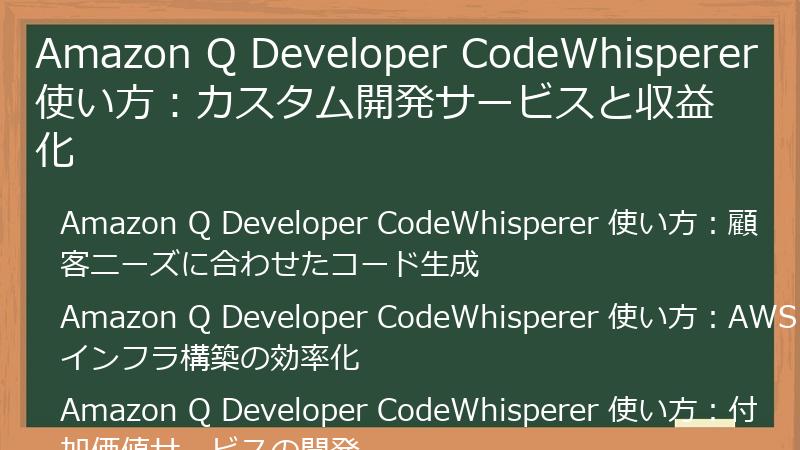
Amazon Q Developer CodeWhispererを活用することで、顧客のニーズに合わせたカスタム開発サービスを提供し、新たな収益源を創出することができます。
このセクションでは、CodeWhispererを活用してカスタム開発サービスを提供し、収益化するための方法を解説します。
顧客ニーズに合わせたコード生成、AWSインフラ構築の効率化、付加価値サービスの開発など、具体的な事例に基づいてCodeWhispererの活用方法を紹介します。
CodeWhispererを導入することで、より迅速かつ高品質なカスタム開発サービスを提供し、顧客満足度を向上させることができます。
Amazon Q Developer CodeWhisperer 使い方:顧客ニーズに合わせたコード生成
Amazon Q Developer CodeWhispererは、顧客の特定のニーズに合わせてコードを生成する際に非常に役立ちます。
顧客の要件を詳細に分析し、それに基づいてCodeWhispererに適切な指示を与えることで、顧客の期待を超える高品質なコードを効率的に生成できます。
- 要件定義の明確化:
- 顧客との綿密なコミュニケーションを通じて、顧客のニーズを明確に把握します。
- 要件定義書を作成し、顧客と合意することで、認識のずれを防ぎます。
- プロンプトの設計:
- 要件定義に基づいて、CodeWhispererに与えるプロンプトを設計します。
- プロンプトは、具体的かつ明確な指示を含めるように心がけます。
- 必要に応じて、プロンプトにサンプルコードやデータを含めることで、CodeWhispererの精度を高めることができます。
- コードの生成とレビュー:
- 設計したプロンプトをCodeWhispererに入力し、コードを生成します。
- 生成されたコードをレビューし、要件定義に合致しているかどうかを確認します。
- 必要に応じて、コードを修正し、CodeWhispererにフィードバックを提供します。
- テストの実施:
- 生成されたコードに対して、十分なテストを実施し、品質を保証します。
- ユニットテスト、結合テスト、およびシステムテストなど、様々なレベルのテストを実施します。
顧客ニーズに合わせたコード生成の例
以下は、CodeWhispererを活用して顧客ニーズに合わせたコードを生成した具体的な例です。
- 特定のAPIとの連携:
- 顧客が使用する特定のAPIとの連携コードを、CodeWhispererで自動生成することで、開発時間を大幅に短縮しました。
- 特定のデータ形式への対応:
- 顧客が指定する特定のデータ形式に対応したコードを、CodeWhispererで自動生成することで、データ変換処理を効率化しました。
- 特定のセキュリティ要件への対応:
- 顧客が求める特定のセキュリティ要件(例:暗号化、認証)を満たすコードを、CodeWhispererで自動生成することで、セキュリティレベルを向上させました。
CodeWhispererを活用することで、顧客の多様なニーズに迅速かつ柔軟に対応し、高品質なカスタム開発サービスを提供することができます。
次は、AWSインフラ構築の効率化について解説します。
Amazon Q Developer CodeWhisperer 使い方:AWSインフラ構築の効率化
Amazon Q Developer CodeWhispererは、AWSインフラの構築作業を大幅に効率化することができます。
CloudFormationやTerraformなどのInfrastructure as Code(IaC)ツールと組み合わせることで、複雑なインフラ環境を迅速かつ正確に構築し、管理することができます。
- IaCコードの生成:
- CodeWhispererは、CloudFormationやTerraformなどのIaCツールで使用するコードを自動的に生成することができます。
- これにより、手動でコードを記述する手間を省き、人的ミスを減らすことができます。
- 例えば、EC2インスタンス、S3バケット、VPCなどのAWSリソースを定義するIaCコードを、CodeWhispererで自動生成することができます。
- AWS CLIコマンドの補完:
- CodeWhispererは、AWS CLIコマンドの入力を支援する機能を提供します。
- コマンドの一部を入力すると、CodeWhispererが候補を提示し、適切なコマンドを迅速に見つけることができます。
- これにより、AWS CLIコマンドの構文を覚える必要がなくなり、コマンド実行時のエラーを減らすことができます。
- ドキュメントの参照:
- CodeWhispererは、AWSドキュメントへのアクセスを容易にする機能を提供します。
- コードを記述中に、関連するAWSドキュメントをCodeWhispererから直接参照することができます。
- これにより、AWSサービスの利用方法を迅速に理解し、適切なコードを記述することができます。
AWSインフラ構築の効率化の例
以下は、CodeWhispererを活用してAWSインフラ構築を効率化した具体的な例です。
- VPCの構築:
- 従来、VPCの構築には数時間かかることがありましたが、CodeWhispererを使用して、CloudFormationテンプレートを自動生成することで、数分で完了できるようになりました。
- S3バケットの作成:
- 従来、S3バケットの作成には数十分かかることがありましたが、CodeWhispererを使用して、AWS CLIコマンドを自動補完することで、数分で完了できるようになりました。
- IAMロールの作成:
- 従来、IAMロールの作成には数時間かかることがありましたが、CodeWhispererを使用して、AWSドキュメントを参照しながら、適切なポリシーを設定することで、数十分で完了できるようになりました。
CodeWhispererを活用することで、AWSインフラ構築にかかる時間と労力を大幅に削減し、より迅速にシステムを構築することができます。
次は、付加価値サービスの開発について解説します。
Amazon Q Developer CodeWhisperer 使い方:付加価値サービスの開発
Amazon Q Developer CodeWhispererを活用することで、単なるコード生成やインフラ構築だけでなく、独自の付加価値サービスを開発し、顧客に提供することができます。
CodeWhispererを基盤として、様々なサービスを開発することで、新たな収益源を創出し、ビジネスを拡大することができます。
- 自動コードレビューサービス:
- CodeWhispererのセキュリティスキャン機能を活用して、顧客のコードを自動的にレビューし、潜在的な脆弱性やバグを検出するサービスを提供します。
- レビュー結果を詳細なレポートとして提供し、顧客が迅速に問題を解決できるように支援します。
- コード変換サービス:
- CodeWhispererのコード変換機能を活用して、顧客の古いコードを最新のバージョンに自動的に変換するサービスを提供します。
- これにより、顧客は、レガシーシステムのメンテナンスコストを削減し、最新の技術を活用することができます。
- AIを活用した開発支援サービス:
- CodeWhispererのコード生成機能を活用して、顧客のアプリケーション開発を支援するサービスを提供します。
- 顧客の要件を分析し、最適なコードを自動生成することで、開発期間を短縮し、開発コストを削減します。
- AWS環境の最適化サービス:
- CodeWhispererのAWSリソース管理機能を活用して、顧客のAWS環境を最適化するサービスを提供します。
- リソースの使用状況を分析し、最適なリソース構成を提案することで、コスト削減とパフォーマンス向上を実現します。
付加価値サービスの開発例
以下は、CodeWhispererを活用して開発した付加価値サービスの具体的な例です。
- セキュリティ診断サービス:
- CodeWhispererのセキュリティスキャン機能を活用し、顧客のWebアプリケーションの脆弱性を診断するサービスを提供しました。
- 診断結果に基づいて、具体的な対策を提案することで、顧客のWebアプリケーションのセキュリティレベルを向上させました。
- コード品質改善サービス:
- CodeWhispererのコード生成機能を活用し、顧客のコードをリファクタリングし、可読性と保守性を向上させるサービスを提供しました。
- リファクタリング後のコードに対して、自動テストを実施し、品質を保証しました。
- クラウド移行支援サービス:
- CodeWhispererのAWSリソース管理機能を活用し、顧客のオンプレミス環境からAWS環境への移行を支援するサービスを提供しました。
- 移行に必要なAWSリソースの構築を自動化し、移行期間を大幅に短縮しました。
CodeWhispererを活用することで、競争力のある付加価値サービスを開発し、新たな収益源を創出することができます。
次は、APIとプラグイン開発によるマネタイズについて解説します。
Amazon Q Developer CodeWhisperer 使い方:APIとプラグイン開発によるマネタイズ
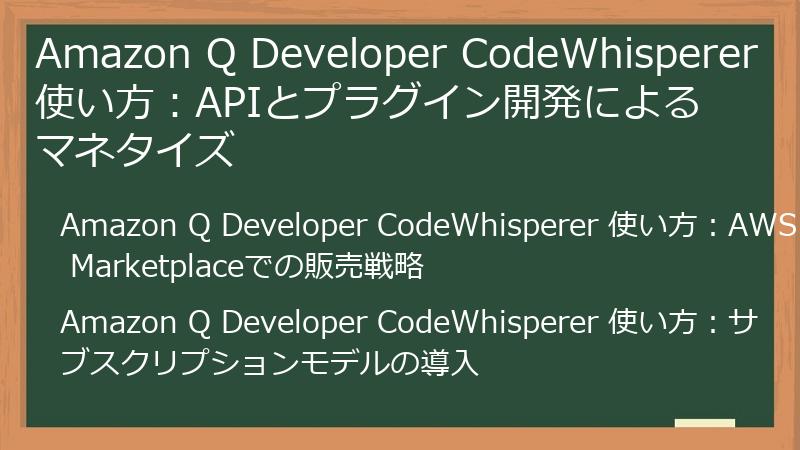
Amazon Q Developer CodeWhispererを活用することで、独自のAPIやIDEプラグインを開発し、新たな収益源を創出することができます。
このセクションでは、CodeWhispererを活用してAPIやプラグインを開発し、マネタイズするための方法を解説します。
APIプロトタイプの迅速な構築、AWS Marketplaceでの販売戦略、サブスクリプションモデルの導入など、具体的な戦略に基づいてCodeWhispererの活用方法を紹介します。
CodeWhispererを導入することで、APIやプラグインの開発を効率化し、市場投入までの時間を短縮することができます。
Amazon Q Developer CodeWhis Amazon Q Developer CodeWhisperer 使い方:AWS Marketplaceでの販売戦略
APIやIDEプラグインを開発したら、次は、AWS Marketplaceで販売するための戦略を立てる必要があります。
AWS Marketplaceは、AWSを利用する顧客に対して、自社の製品を販売するためのプラットフォームであり、効果的な販売戦略を立てることで、収益を最大化することができます。
- 製品の選定:
- AWS Marketplaceで販売する製品を選定します。
- 市場ニーズを調査し、顧客が求める製品を提供することが重要です。
- CodeWhispererを活用して開発したAPIやプラグインの中から、最も魅力的な製品を選びましょう。
- リスティングの作成:
- AWS Marketplaceに製品をリスティングするための情報を準備します。
- 製品名、説明、価格、サポート情報など、顧客が製品を購入する際に必要な情報を分かりやすく記載します。
- 製品のスクリーンショットやビデオを掲載することで、製品の魅力を効果的に伝えることができます。
- 価格設定:
- 製品の価格を設定します。
- 競合製品の価格を調査し、自社の製品の価値に見合った価格を設定することが重要です。
- 無料トライアルや割引キャンペーンなどを実施することで、顧客の購買意欲を高めることができます。
- マーケティング:
- AWS Marketplaceに製品を掲載した後、製品を積極的にマーケティングします。
- AWS Marketplaceの検索エンジン最適化(SEO)対策を行い、製品が検索結果の上位に表示されるようにします。
- ソーシャルメディアやブログなどを活用して、製品の情報を拡散します。
- AWSイベントやウェビナーに参加し、製品を紹介します。
AWS Marketplaceでの販売成功事例
以下は、AWS MarketplaceでAPIやプラグインの販売に成功した事例です。
- セキュリティツールの販売:
- セキュリティベンダーは、CodeWhispererを活用して開発したセキュリティツールをAWS Marketplaceで販売し、多くの顧客を獲得しました。
- モニタリングツールの販売:
- モニタリングツールベンダーは、CodeWhispererを活用して開発したモニタリングツールをAWS Marketplaceで販売し、AWS環境の運用効率を向上させたい顧客から高い評価を得ました。
- データ分析ツールの販売:
- データ分析ツールベンダーは、CodeWhispererを活用して開発したデータ分析ツールをAWS Marketplaceで販売し、データ分析基盤の構築を効率化したい顧客から支持を得ました。
AWS Marketplaceを活用することで、AWSを利用する多くの顧客に製品を販売し、収益を最大化することができます。
次は、サブスクリプションモデルの導入について解説します。
Amazon Q Developer CodeWhisperer 使い方:サブスクリプションモデルの導入
APIやIDEプラグインのマネタイズ戦略として、サブスクリプションモデルを導入することは非常に効果的です。
サブスクリプションモデルは、顧客に対して、製品を一定期間利用する権利を販売するものであり、安定的な収益を確保することができます。
- サブスクリプションプランの設計:
- 顧客のニーズに合わせて、複数のサブスクリプションプランを設計します。
- 無料プラン、ベーシックプラン、プレミアムプランなど、異なる機能や利用制限を設定したプランを用意することで、幅広い顧客層に対応することができます。
- プランごとに価格を設定し、顧客が最適なプランを選択できるようにします。
- 課金システムの導入:
- サブスクリプション料金を自動的に請求するための課金システムを導入します。
- AWS Marketplaceの課金機能や、Stripeなどの決済サービスを利用することができます。
- 顧客がクレジットカード情報を登録し、毎月または毎年、自動的に課金されるように設定します。
- 解約プロセスの明確化:
- 顧客がサブスクリプションを解約するプロセスを明確にします。
- 解約手続きを簡単に行えるようにすることで、顧客満足度を向上させることができます。
- 解約理由を収集し、製品の改善に役立てます。
- 顧客サポートの提供:
- サブスクリプションモデルでは、顧客に対して継続的なサポートを提供することが重要です。
- FAQ、ドキュメント、およびお問い合わせフォームなどを整備し、顧客が問題を迅速に解決できるように支援します。
- 顧客からのフィードバックを積極的に収集し、製品の改善に役立てます。
サブスクリプションモデル導入のメリット
サブスクリプションモデルを導入することで、以下のメリットが得られます。
- 安定的な収益の確保:
- 継続的な収益を確保し、ビジネスの安定性を高めることができます。
- 顧客ロイヤリティの向上:
- 顧客との継続的な関係を築き、ロイヤリティを高めることができます。
- 製品改善の促進:
- 顧客からのフィードバックを継続的に収集し、製品の改善を促進することができます。
CodeWhispererを活用して開発したAPIやプラグインにサブスクリプションモデルを導入することで、長期的な収益を確保し、ビジネスを成長させることができます。
この記事では、Amazon Q Developer CodeWhispererの使い方について、導入から活用、マネタイズまで、幅広く解説してきました。
CodeWhispererを活用することで、開発効率を向上させ、高品質なソフトウェアを迅速に開発し、新たな収益源を創出することができます。
ぜひ、この記事を参考にして、CodeWhispererをあなたの開発ワークフローに組み込んでみてください。
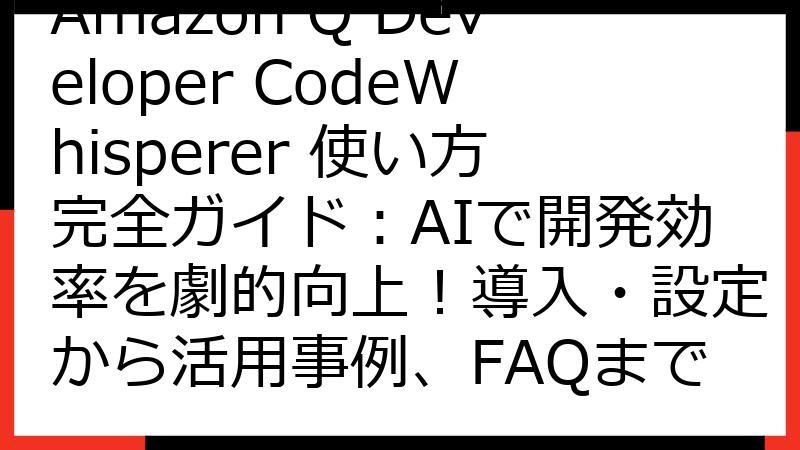


コメント